吉吉写作设置字体的教程
时间:2023-11-23 15:30:44作者:极光下载站人气:11
吉吉写作是一款非常实用的文章写作软件,它拥有着许多实用的编写功能,让用户能够轻松管理文章章节,并及时的完成文章的编写工作,再加上吉吉写作软件有着自动保存文章的功能,避免文章因突出状况未保存的情况发生,所以许多的写作爱好者都很喜欢在吉吉写作软件中来完成文档的编写,当用户在吉吉写作软件中编写文章时,显示出来的文字字体不符合需求,就可以在菜单栏中点击查看和字体选项,接着进入到字体窗口来按需选择字体即可解决问题,那么接下来就让小编来向大家分享一下吉吉写作设置文章字体的方法教程吧,希望用户在看了小编的教程后,能够从中获取到有用的经验。
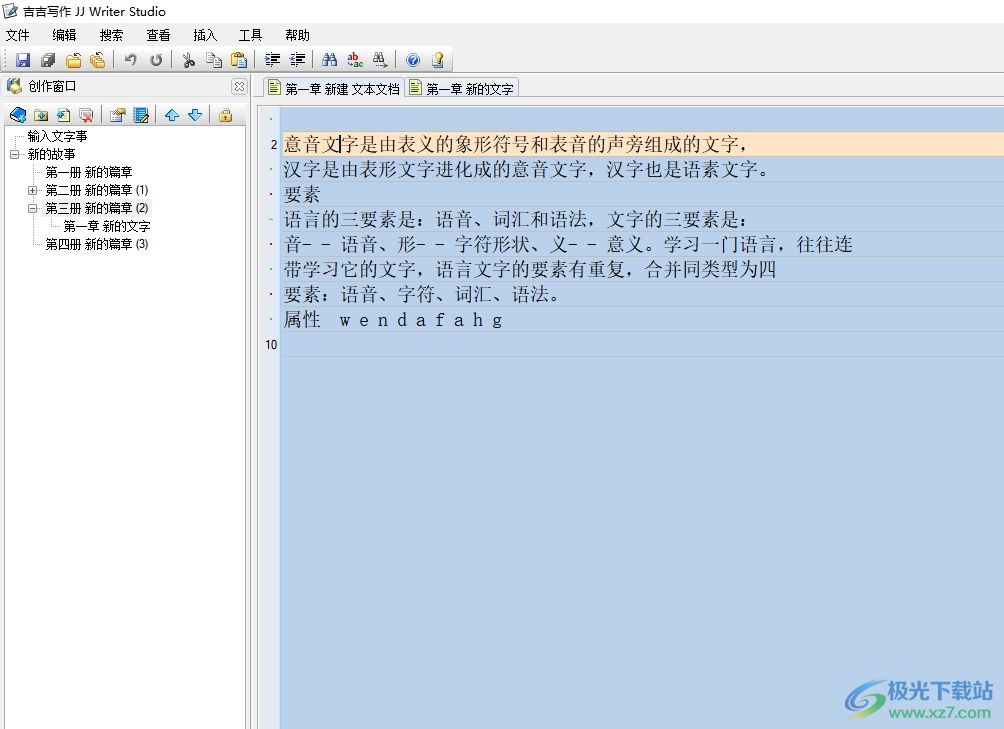
方法步骤
1.用户在电脑上打开吉吉写作软件,并来到书籍内容的编辑页面上
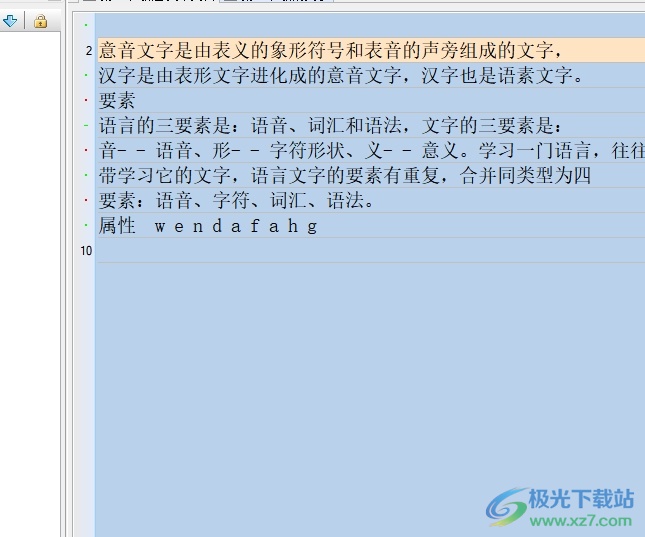
2.想要修改字体,就需要点击菜单栏中的查看选项,弹出下拉选项卡后,用户选择其中的字体选项
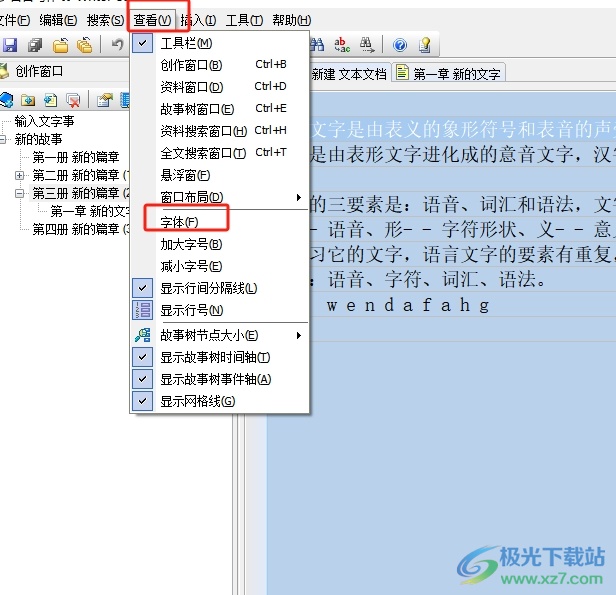
3.在打开的字体窗口,用户在字体板块中选择需要的字体,小编以隶书字体为例
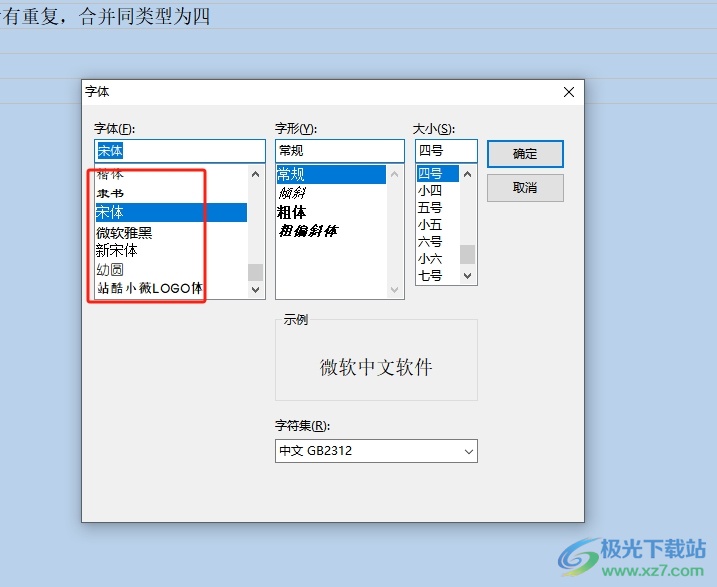
4.完成上述操作后,用户在窗口的右侧按下确定按钮即可解决问题
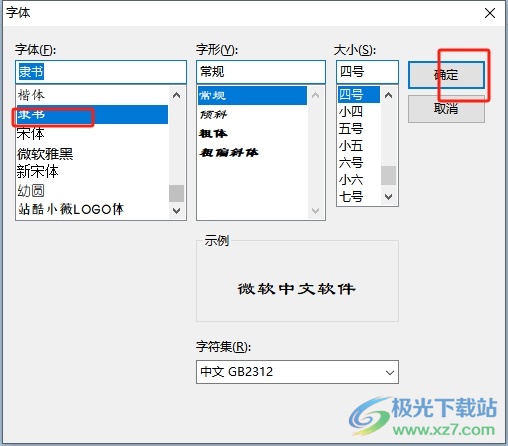
5.如图所示,用户回到编辑页面上,就可以看到全文的字体都变成了隶书样式
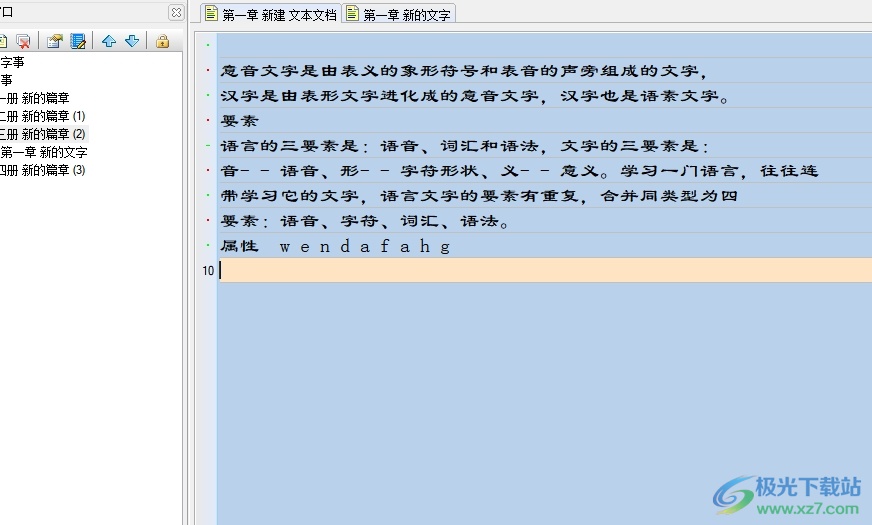
用户在编写文章时,发现显示出来的字体不符合需求,就可以对其进行修改,用户简单的在菜单栏中点击查看和字体选项,接着进入到字体窗口中选择合适的字体并按下确定按钮即可全文进行字体修改,因此有需要的用户可以跟着教程操作试试看。
相关推荐
相关下载
热门阅览
- 1百度网盘分享密码暴力破解方法,怎么破解百度网盘加密链接
- 2keyshot6破解安装步骤-keyshot6破解安装教程
- 3apktool手机版使用教程-apktool使用方法
- 4mac版steam怎么设置中文 steam mac版设置中文教程
- 5抖音推荐怎么设置页面?抖音推荐界面重新设置教程
- 6电脑怎么开启VT 如何开启VT的详细教程!
- 7掌上英雄联盟怎么注销账号?掌上英雄联盟怎么退出登录
- 8rar文件怎么打开?如何打开rar格式文件
- 9掌上wegame怎么查别人战绩?掌上wegame怎么看别人英雄联盟战绩
- 10qq邮箱格式怎么写?qq邮箱格式是什么样的以及注册英文邮箱的方法
- 11怎么安装会声会影x7?会声会影x7安装教程
- 12Word文档中轻松实现两行对齐?word文档两行文字怎么对齐?

网友评论